本案例演示利用Fluent仿真计算Rayleigh-Taylor不稳定流动。
瑞利-泰勒不稳定性(Rayleigh–Taylor instability),或简称RT不稳定性(以Rayleigh勋爵和G. I. Taylor命名),指的是在两种不同密度的流体界面之间发生的一种不稳定性现象。常见的例子包括地球重力下水悬浮在油上方的行为,火山喷发和大气核爆炸中出现的蘑菇云,超新星爆炸过程中膨胀的核心气体加速进入更密集的壳层气体,等离子体聚变反应堆和惯性约束聚变中的不稳定性等。
计算结果如下图所示。

1 问题描述
本例计算模型如图所示。采用2D平面模型进行计算,高度1 m,宽度0.25 m。初始时刻密度较大的介质位于计算区域的上部,密度小的介质位于下部,物性参数如图中所示。
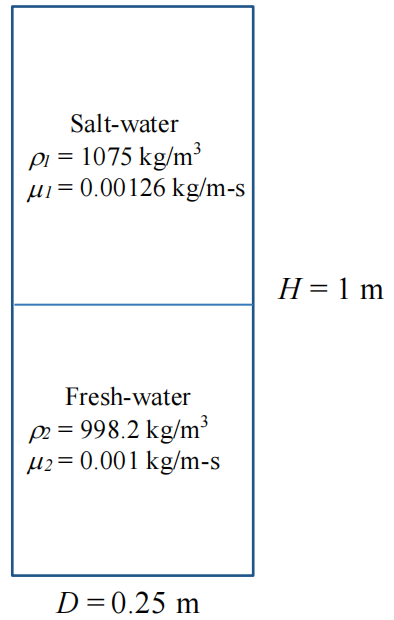
计算区域内的流动为层流,采用VOF多相流模型捕捉相间界面。为加速计算过程,在初始时刻给上部介质一个向下的0.1 m/s的速度。该初始速度利用UDF宏DEFINE_INIT进行施加。程序代码如下图所示。
#include "udf.h"
DEFINE_INIT(init_cos, domain)
{
cell_t c;
Thread *thread;
real xc[ND_ND];
thread_loop_c(thread, domain)
{
begin_c_loop_all(c, thread)
{
C_CENTROID(xc, c, thread);
if (xc[1] <= 0.5 + 0.05 * cos(2 * 3.141592654 / 0.25 * xc[0]))
{
C_V(c, thread) = 0;
}
else
{
C_V(c, thread) = -0.1;
}
}
end_c_loop_all(c, thread)
}
}
2 Fluent设置
-
以 2D、Double Precision方式启动Fluent
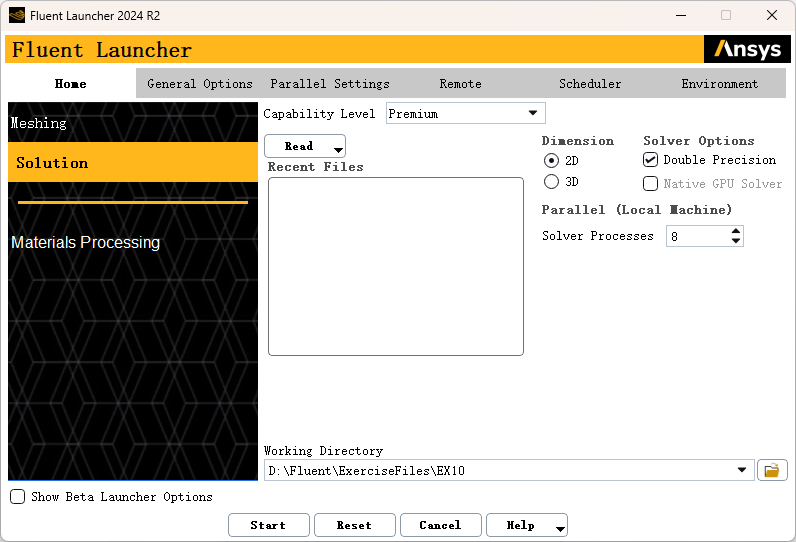
-
利用菜单 File → Read → Mesh… 读取网格文件 rt-mesh.msh
2.1 General设置
-
进入 General任务页,进行以下设置 -
指定 Time参数为 Transient 采用瞬态计算 -
激活选项 Gravity,指定重力加速度为 [0 -9.81 0]
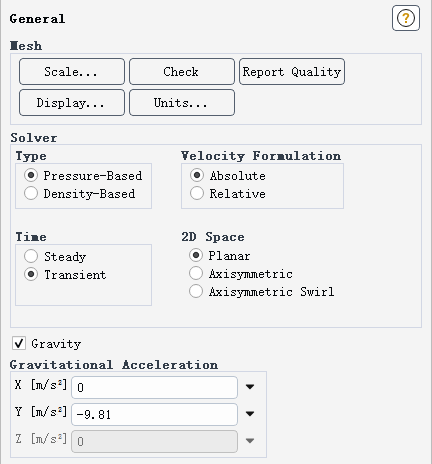
2.2 Materials设置
-
创建材料介质 light-fluid,指定其密度为 998.2 kg/m3 ,粘度为 0.001 kg/(m-s)
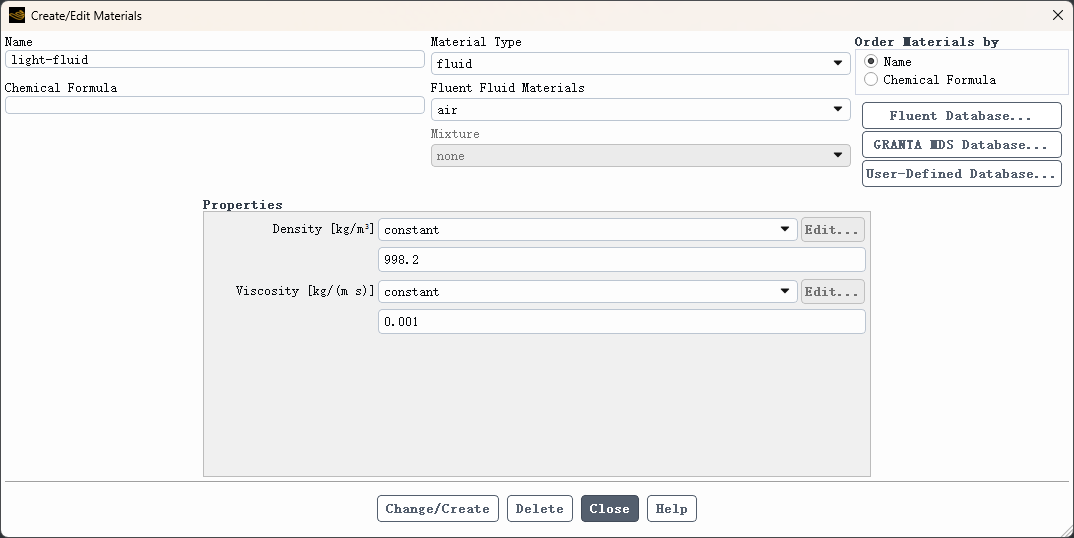
-
创建材料介质 heavy-fluid,指定其密度为 1074.9 kg/m3 ,粘度为 0.001259 kg/(m-s)
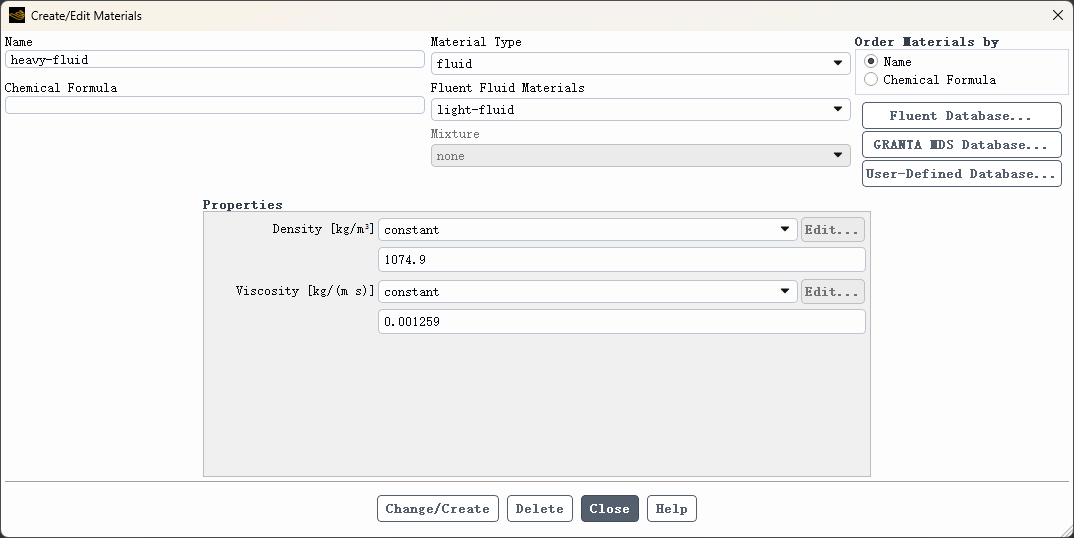
创建完毕的材料节点如下图所示。
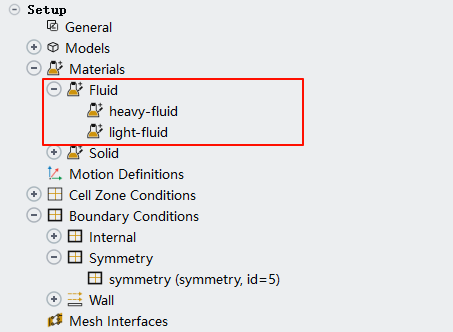
2.3 Models设置
-
右键选择节点 Viscous,选择 Models → Laminar 采用层流计算
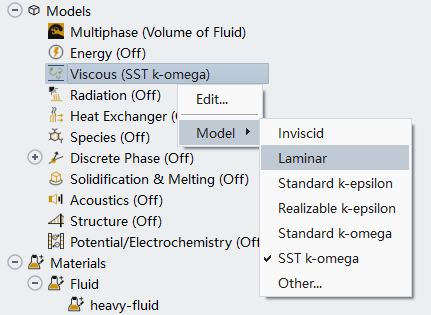
-
双击模型树节点 Multiphase 打开 Multiphase Model -
选择多相流模型 Volume of Fluid -
激活选项 Implicit Body Force -
点击 Apply 按钮
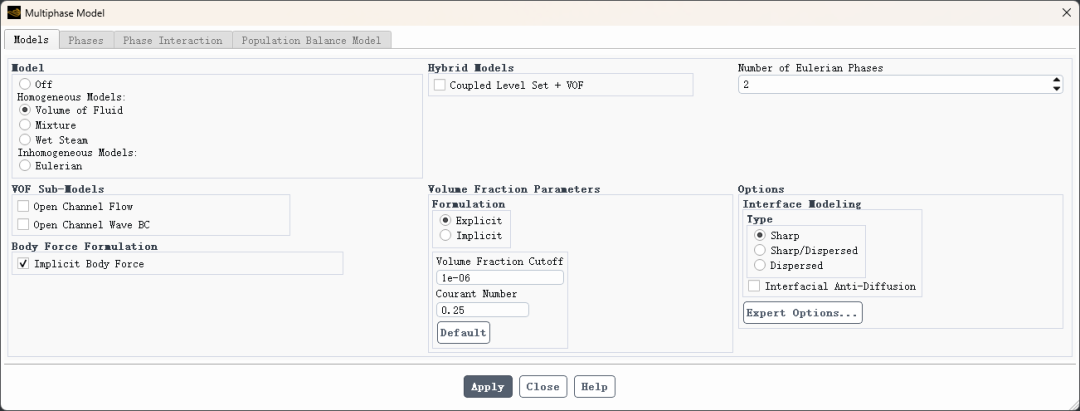
-
进入 Phases选项卡 -
指定 light-fluid 为主相 -
点击 Apply 按钮
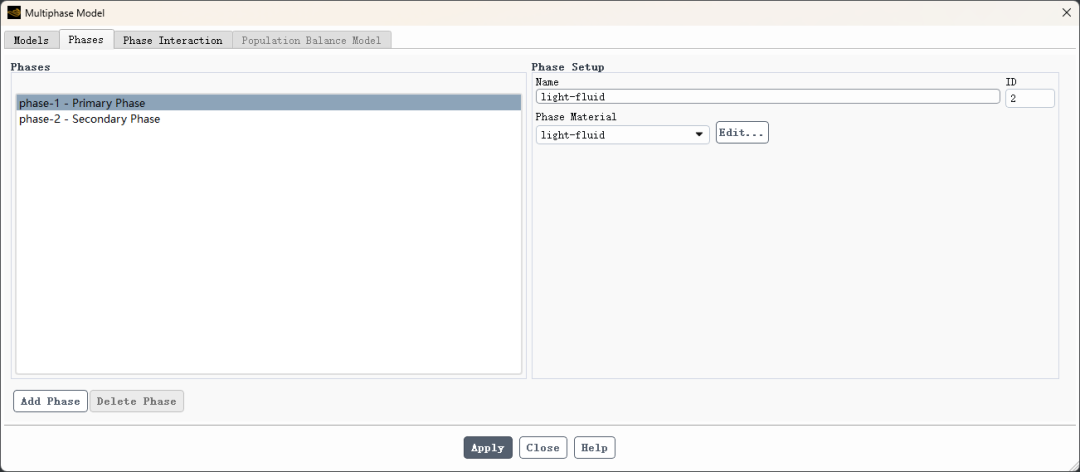
-
指定 heavy fluid 为次相 -
点击 Apply 按钮
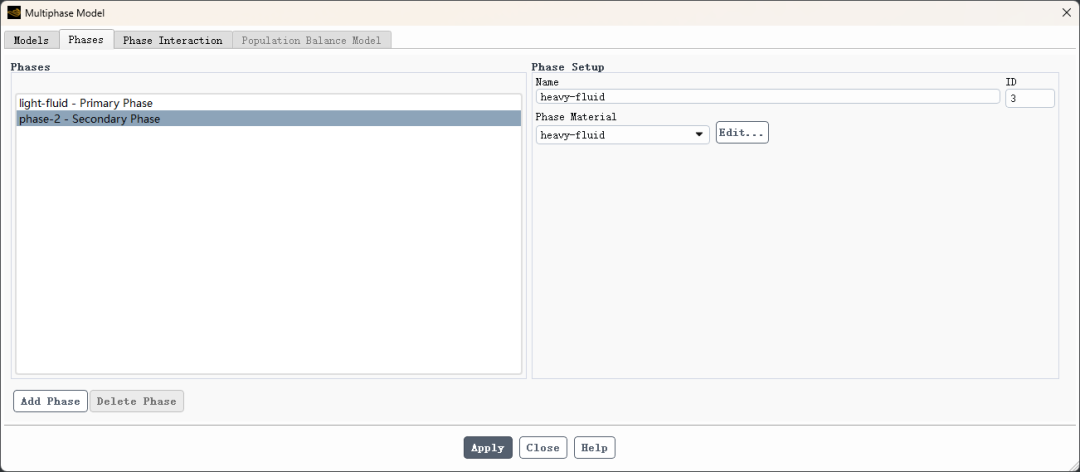
-
进入 Phase Interaction -
激活选项 Surface Tension Force Modeling -
指定 Surface Tension Coefficient为 0.00184 N/m -
点击 Apply 按钮
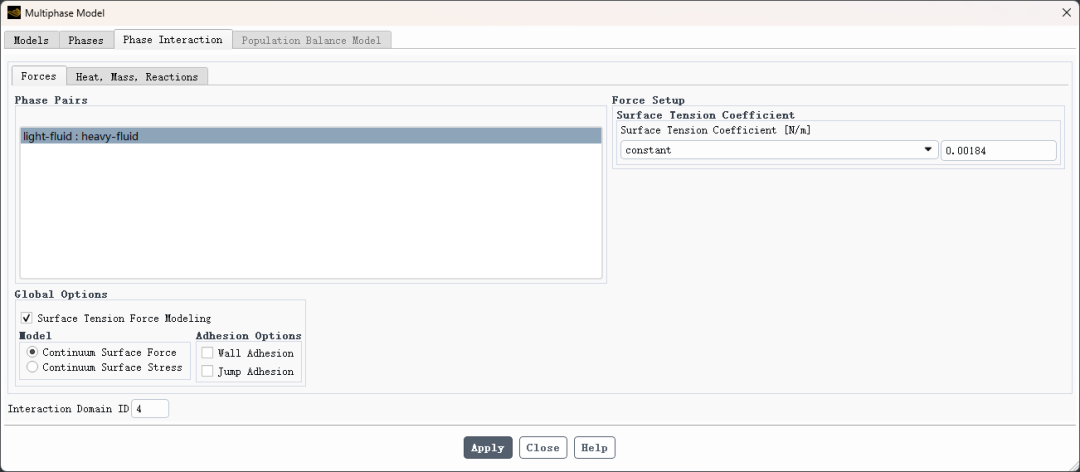
2.4 编译并加载UDF
-
点击工作区按钮 User-Defined → Functions → Compiled… 打开编译对话框
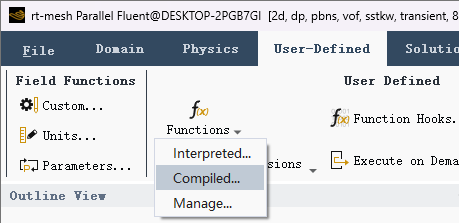
-
选择源文件,点击按钮 Build 编译文件,并点击按钮 Load 加载UDF

-
点击工作区按钮 User-Defined → Function Hooks… 打开设置对话框
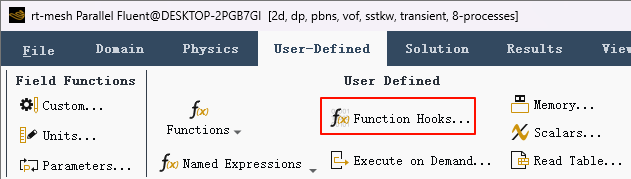
-
点击 Initialization右侧按钮 Edit… 打开设置对话框
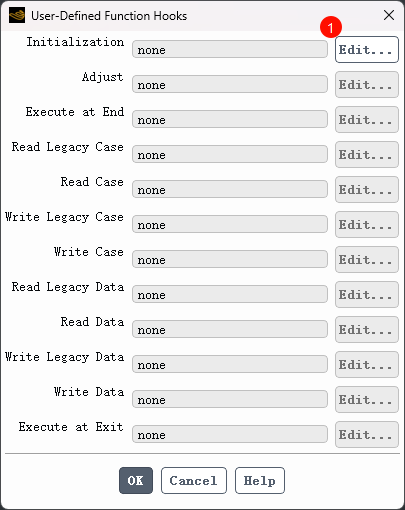
-
如下图所示加载UDF
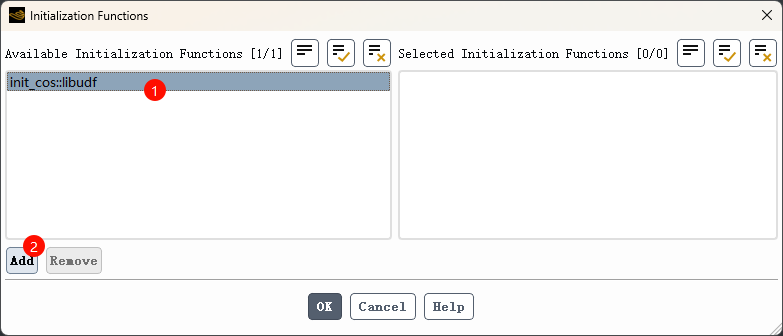
加载UDF后的对话框如图所示。
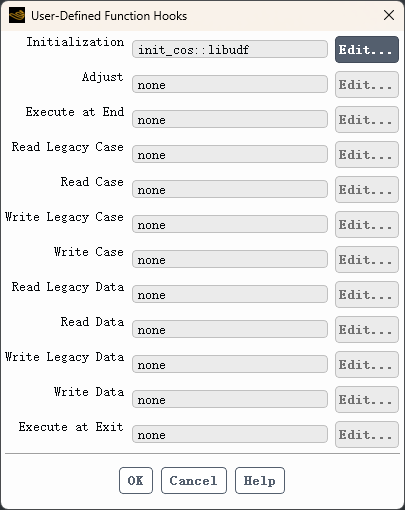
2.5 Methods设置
-
如下图所示设置Methods
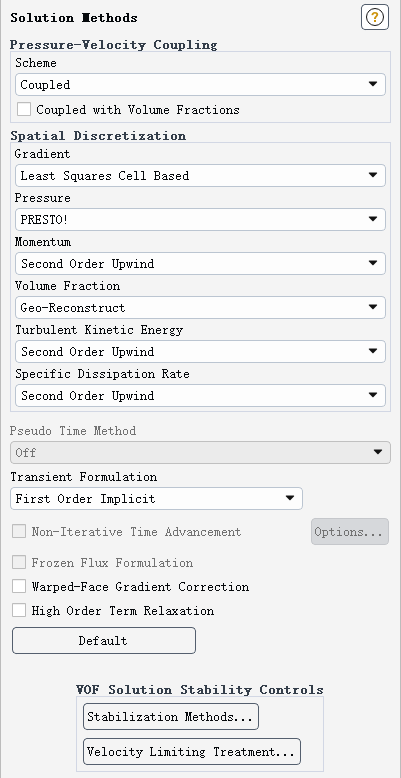
2.6 Controls设置
-
进入Controls任务页,如下图所示设置参数
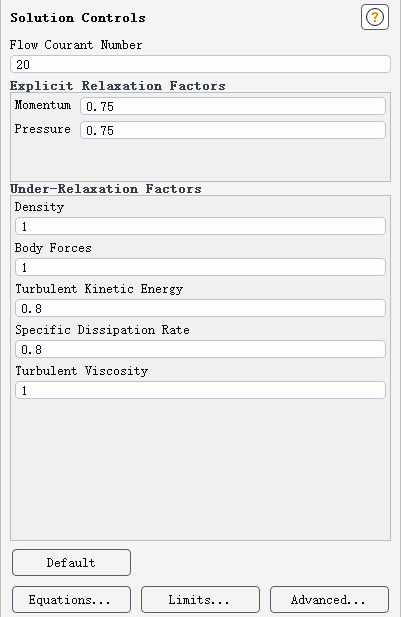
2.7 初始化计算
-
利用 Standard Initialization进行初始化
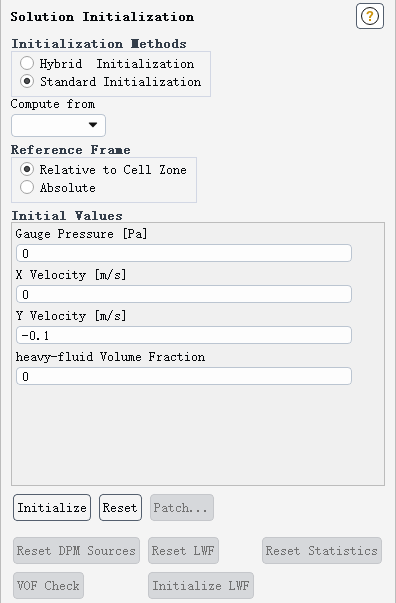
-
右键选择 Cell Registers,点击弹出菜单项 New → Region…
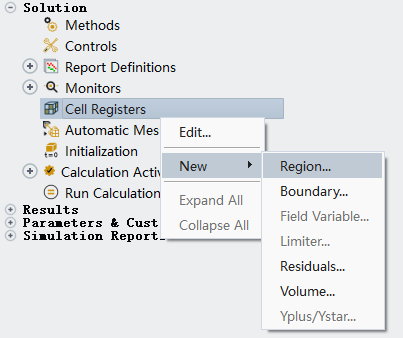
-
如下图所示设置区域参数
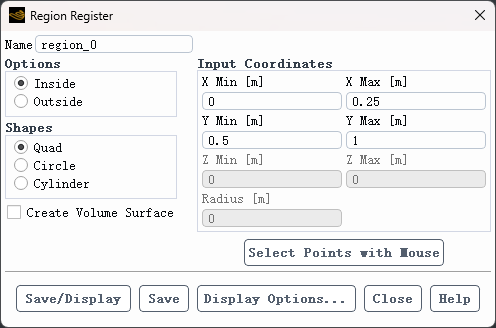
-
初始化区域的重相体积分数为 1
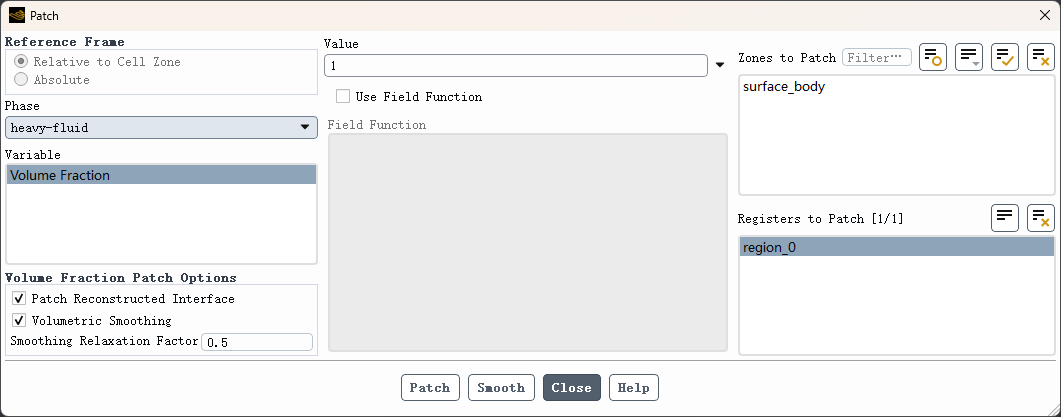
-
初始化Y Velocity为 -0.1 m/s
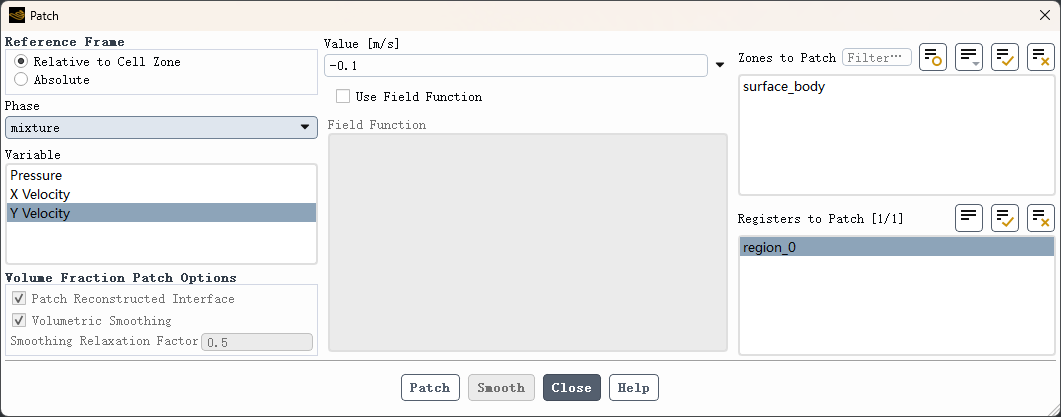
2.8 创建动画
-
显示初始时刻重相体积分数云图
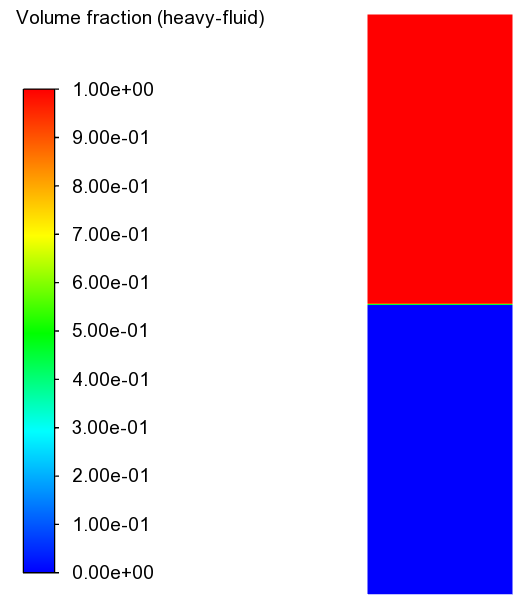
-
以重相体积分数云图进行动画显示

2.9 求解计算
-
设置时间步长为 0.01 s,时间步数为 500 进行计算
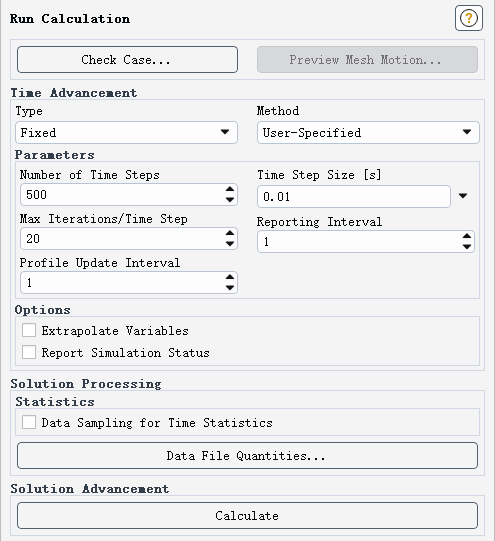
3 计算结果
-
重相体积分数(1、1.2、1.4、1.6和1.8秒)
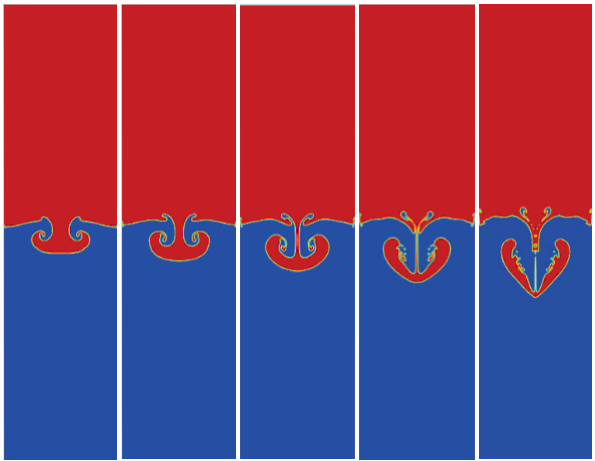
-
重相体积分数(2、2.2、2.4、2.6和1.8秒)
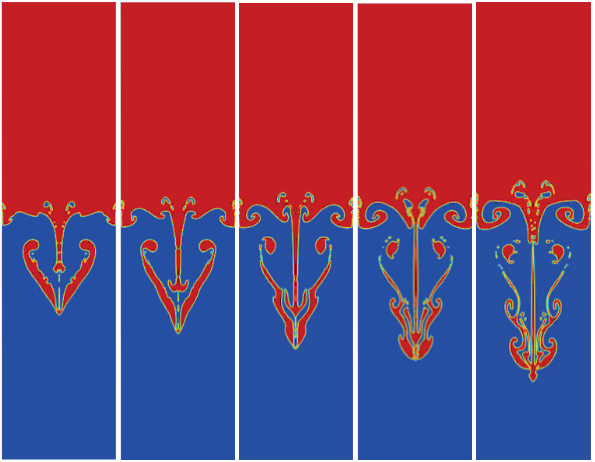
-
重相体积分数(3、3.2、3.4、3.6和3.8秒)
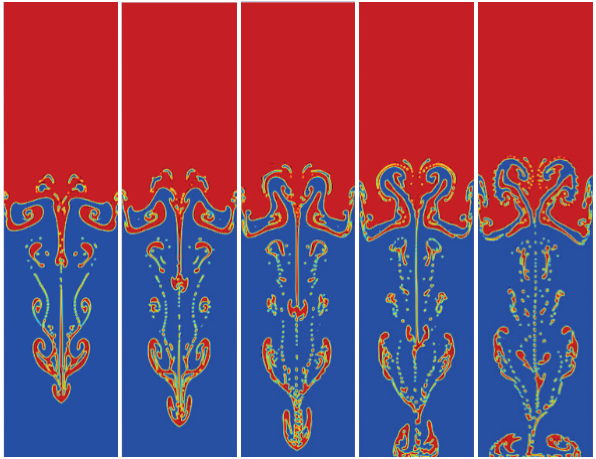
-
重相体积分数(4、4.2、4.4、4.6和4.8秒)
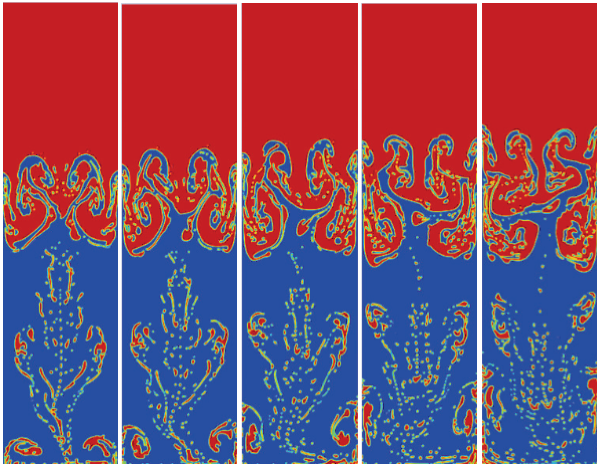
如下图所示。
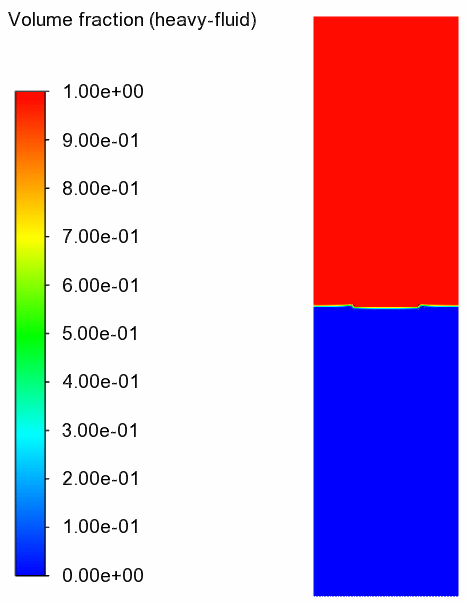
本篇文章来源于微信公众号: CFD之道








评论前必须登录!
注册